win11没有了wlan选项怎么办呢,wlan选项就是用于操作连接WiFi功能的选项,但是有的用户在使用电脑的时候发现自己的电脑没有了wlan选项就想知道怎么回事,下面带来了win11没有了wlan选项解决方法的内容,大家通过此内容可以解决该问题,非常简单。
win11没有了wlan选项怎么办
方法一:路由器问题
1、检查是否是wifi的问题,拿手机连接wifi查看;
2、如果不是,很有可能是无线网口坏掉了,那就需要对路由器进行修理或更换了。
方法二:关闭了wifi网络服务项目
1、首先点击“开始”菜单,进到“设置”;
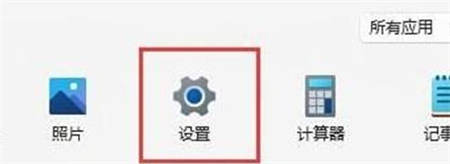
2、然后点击进入“疑难解答”;
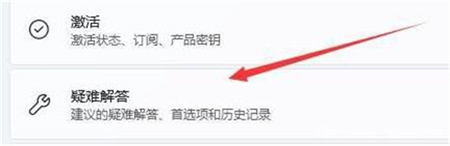
3、在选项中点击“其他疑难解答”;
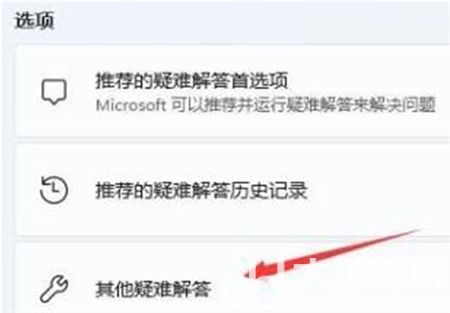
4、随后点一下“internet连接”右边的“运行”即可。
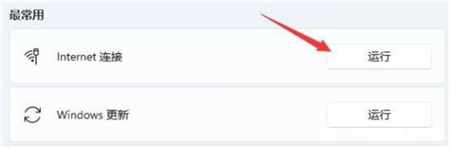
方法三:缺乏近期的网口驱动程序
1、首先可以点击“开始”菜单,在上边搜索并进到“机器设备管理器”;
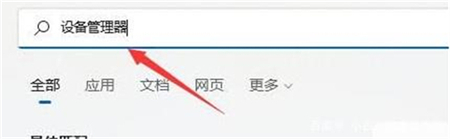
2、然后进行网络电源适配器,寻找无线网口机器设备,右键选中,点一下“升级驱动程序”;
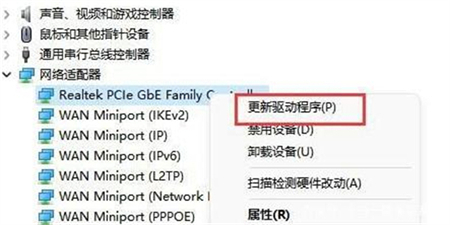
3、最终选择“自动搜索驱动程序”让电脑上给你搜索并安装驱动就可以。